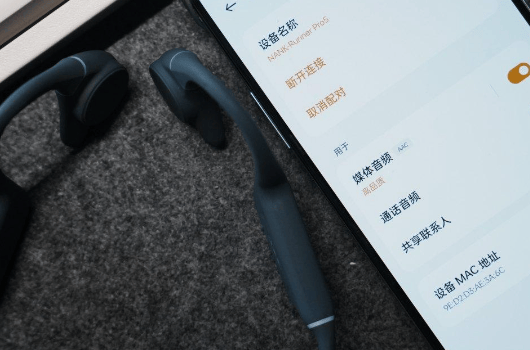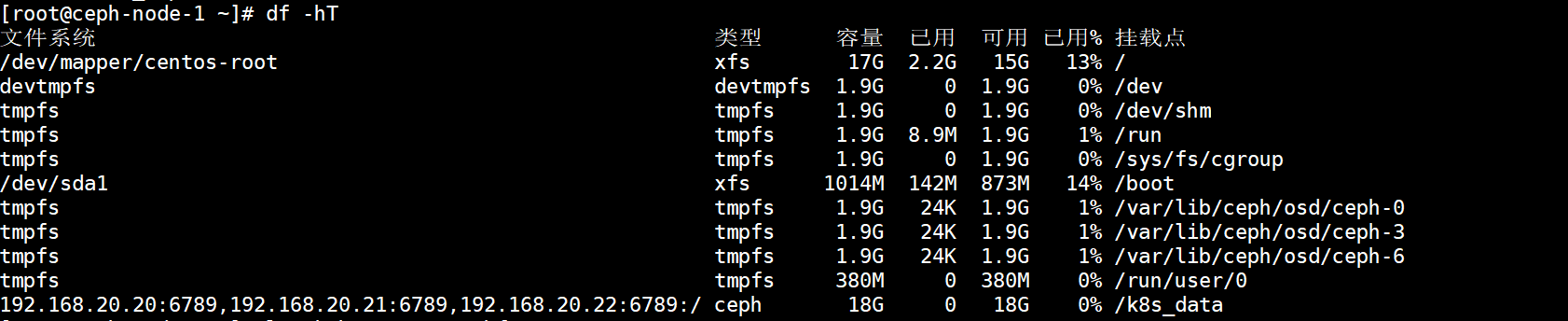在现代计算机使用中,硬盘分区是一个重要的环节,它有助于我们更好地管理数据、提高系统运行效率,并在一定程度上保护数据的安全。
然而,当我们购买了一台新电脑后发现电脑里只有一个硬盘分区,这时候我们可能就需要对电脑进行分区里,那么电脑只有一个盘怎么分区呢?下面,我们将介绍两种常见的分区方法,帮助你解决这一问题。

一、了解硬盘分区的重要性
硬盘分区是将一个物理硬盘划分为多个逻辑部分的过程。每个分区可以独立地进行格式化,并可以安装不同的操作系统或用于不同的数据存储需求。通过分区,我们可以更好地组织和管理数据,提高系统的稳定性和安全性。例如,将操作系统和应用程序安装在不同的分区,可以防止系统崩溃时数据丢失,同时提高系统的运行效率。
二、使用Windows自带的磁盘管理工具
Windows操作系统自带了一个强大的磁盘管理工具,你可以利用这个工具来进行分区。
1.打开磁盘管理工具:首先,按下Win + R键,输入“diskmgmt.msc”并回车,即可打开磁盘管理工具。

2.查看磁盘状态:在磁盘管理工具中,你可以看到当前电脑的所有磁盘和分区情况。

3.缩小现有分区(如果需要):如果你的硬盘只有一个分区,且该分区占用了整个硬盘空间,那么你需要先缩小这个分区,以便腾出空间来创建新的分区。右键点击该分区,选择“压缩卷”,然后输入你想要压缩的空间大小。

4.创建新分区:在压缩出来的未分配空间上右键点击,选择“新建简单卷”。接下来,按照向导的提示操作,设置分区的大小、驱动器号等。

5.格式化并启用新分区:新创建的分区需要进行格式化才能使用。在磁盘管理工具中,右键点击新分区,选择“格式化”,然后选择默认的文件系统为NTFS,并设置一个卷标。格式化完成后,你的新分区就可以正常使用了。

三、使用第三方分区软件
除了Windows自带的磁盘管理工具外,你还可以使用第三方分区软件来进行分区,这些软件通常提供了更多的功能和更灵活的操作方式。这里小编就以易我分区大师为例,来为大家演示一下电脑只有一个盘怎么分区。
步骤1.选择分区
首先通过易我分区大师(EaseUS Partition Master Professional)在磁盘上选择一个分区,然后从功能列表中点击“分配空间”。

步骤2.分配空间
在打开的窗口中,选择将所选分区的未使用空间分配到同一磁盘上的另一个分区,或者使用未使用的空间创建新分区,确定好目标分区的大小。

准备就绪后,点击确定。该操作不会立即执行,而是先被列入待执行操作列表。
步骤3.执行操作
确定要执行时,点击左上角“执行X个操作”列表,选择“应用”。

四、分区后的注意事项
完成分区后,有几点需要注意。首先,定期检查和维护你的分区是很重要的,以确保数据的完整性和安全性。其次,避免频繁地更改分区大小或进行其他可能影响分区结构的操作,以减少数据丢失的风险。最后,如果你在新的分区上安装了其他操作系统,确保合理配置启动项,以避免系统启动问题。
五、总结
对于只有一个硬盘分区的电脑,合理地进行分区可以大大提高数据存储和管理的效率。在进行分区操作时,务必谨慎并遵循正确的步骤。此外,定期备份和维护你的数据是至关重要的,以防止意外情况导致的数据丢失。
总的来说,虽然分区操作可能看起来复杂,但只要掌握了正确的方法和步骤,并遵循相关的注意事项,你就可以轻松地管理你的硬盘空间,提高电脑的使用效率。希望本文能为你提供有价值的指导和帮助。




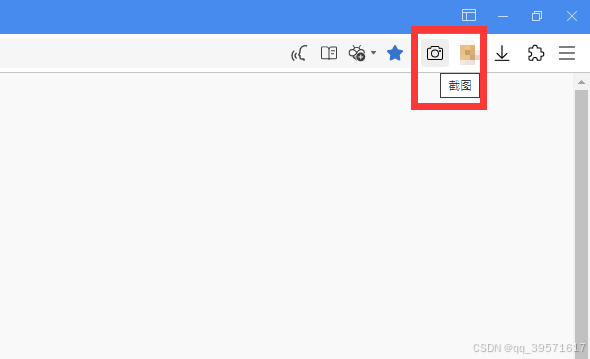


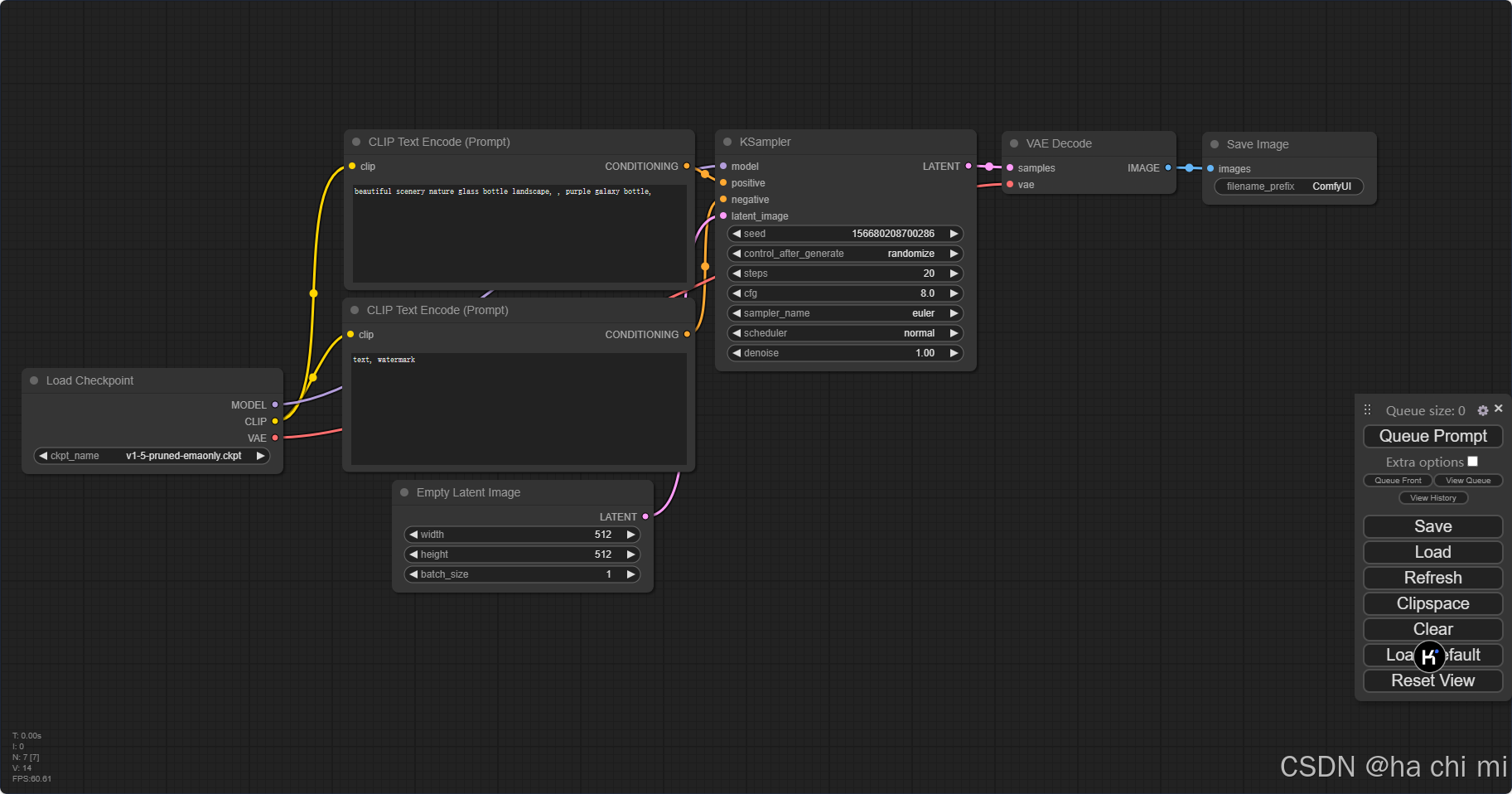

![[STM32]如何正确的安装和配置keil?(详细)](https://i-blog.csdnimg.cn/direct/614dc711bb944542bcd3c8747578ab9d.png)